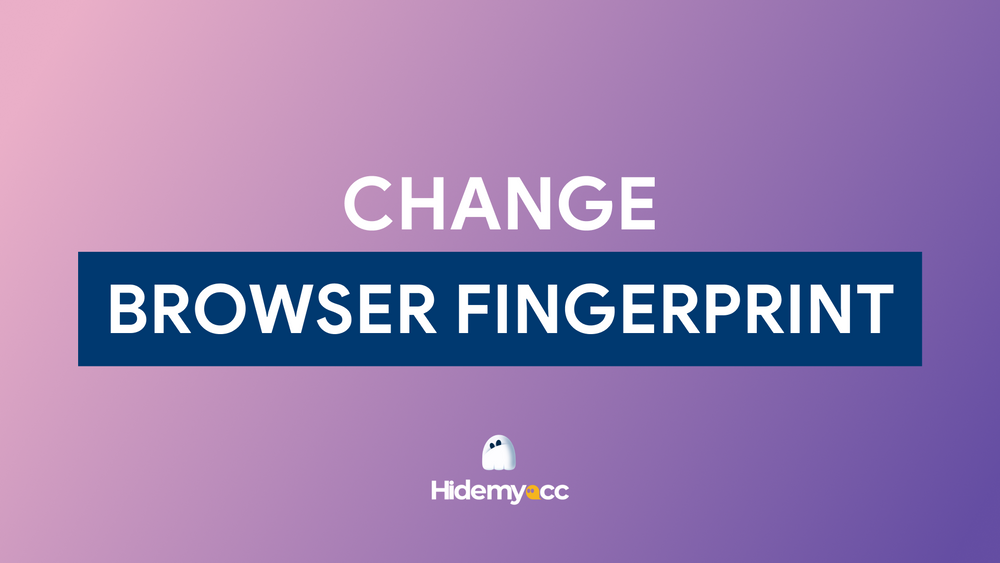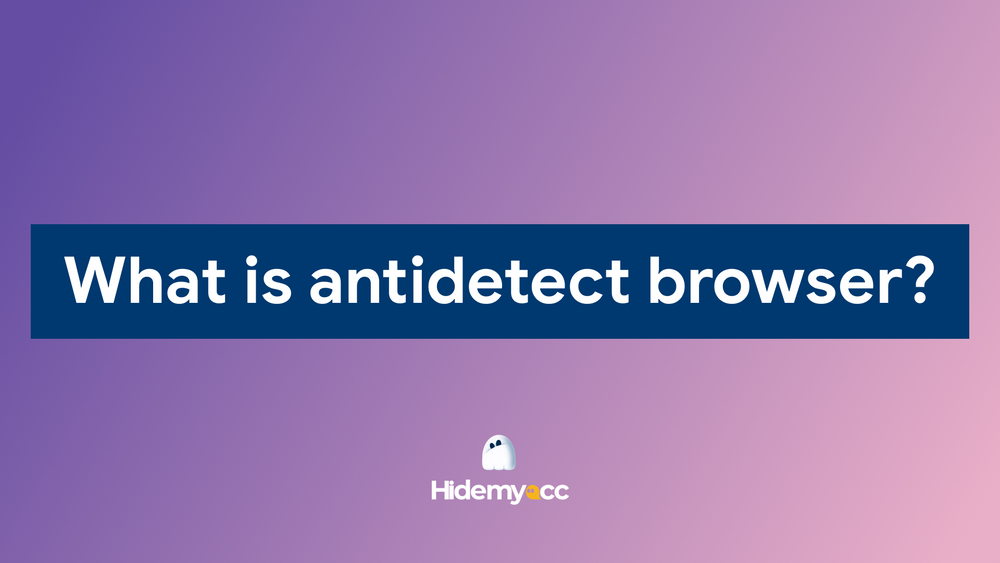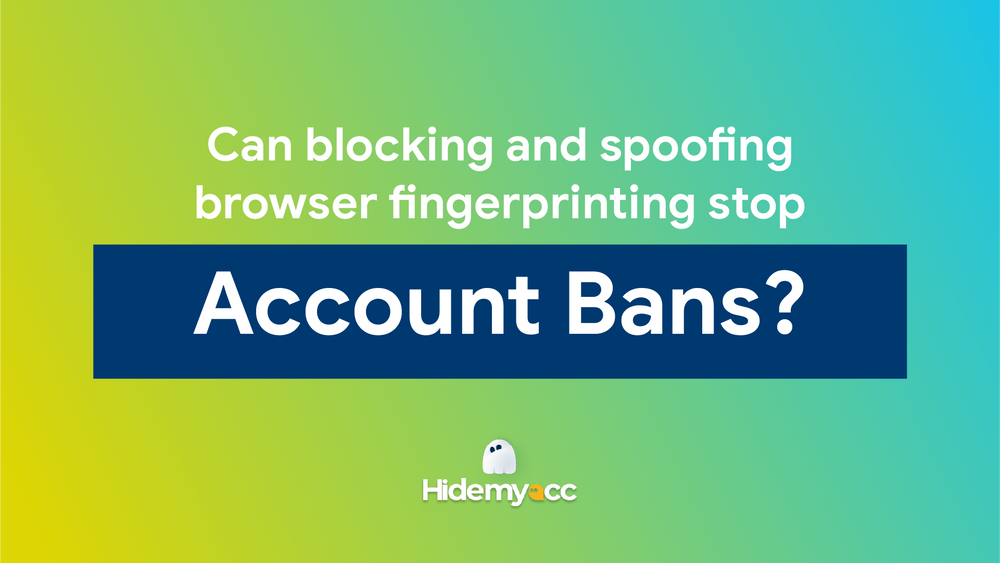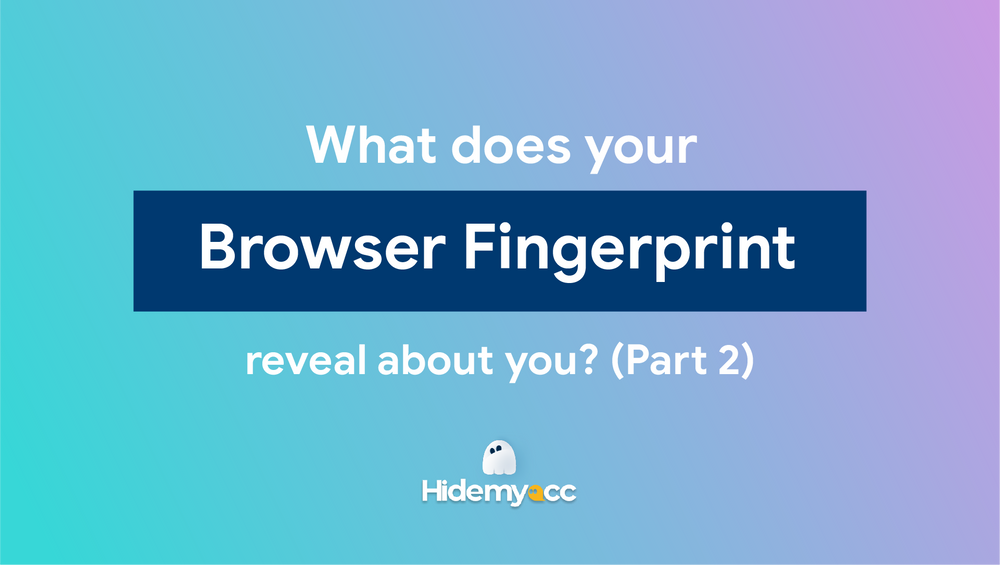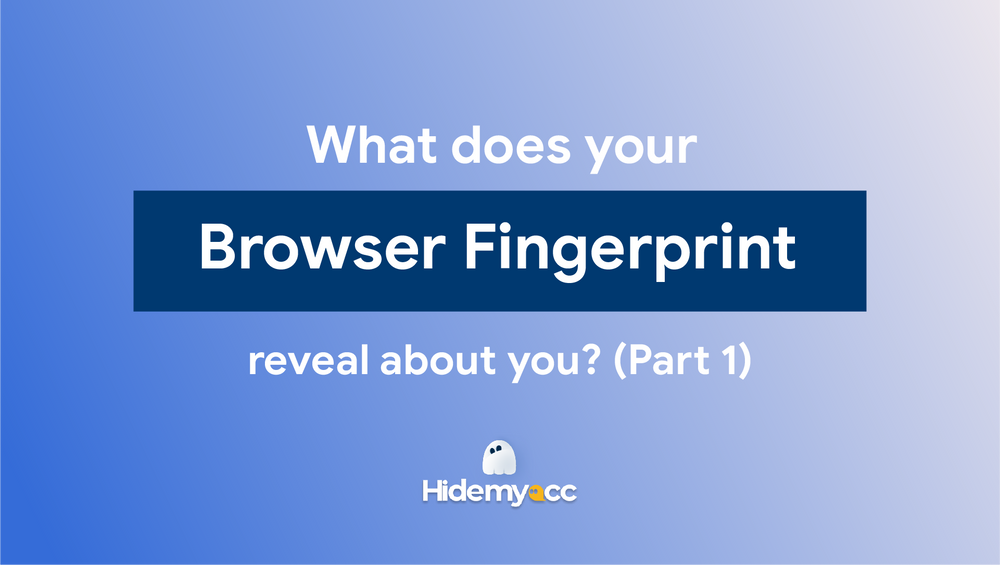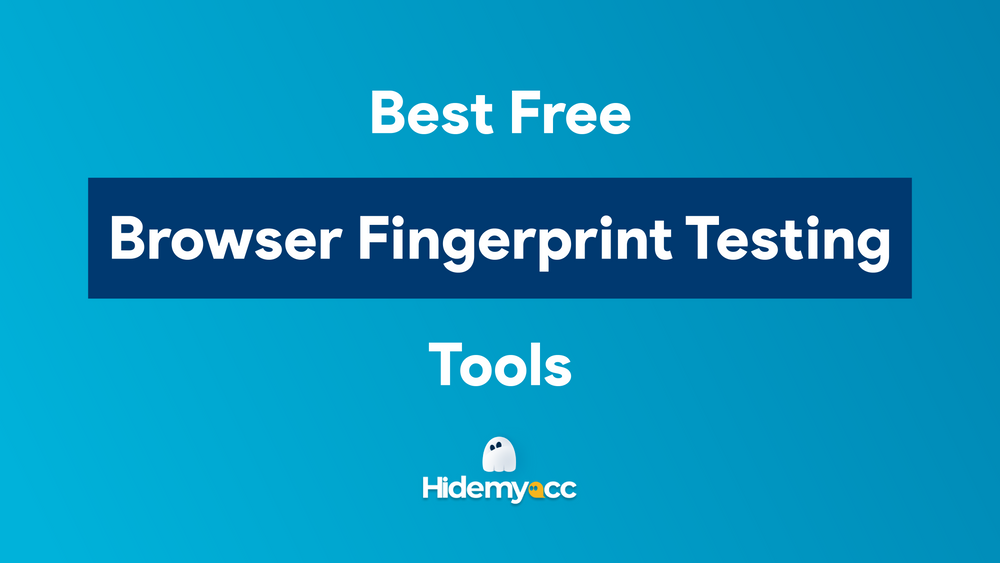Địa chỉ IP là một dãy số đặc biệt khác nhau nhằm để nhận diện và giao tiếp giữa các thiết bị khi kết nối Internet. Cụ thể thì địa chỉ IP là gì? Cách xem địa chỉ IP điện thoại và máy tính đơn giản, nhanh chóng sẽ được Antidetect Browser Hidemyacc hướng dẫn trong bài viết dưới đây. Nếu đang quan tâm, đừng bỏ chia sẻ hữu ích này qua bạn nhé!
1. Địa chỉ IP là gì? Vai trò của địa chỉ IP
1.1. Giải thích về IP
IP là viết tắt của “Internet Protocol”, là một bộ quy tắc chi phối định dạng truyền dữ liệu qua mạng hoặc Internet. Địa chỉ IP được ví như “địa chỉ nhà” giúp các thiết bị giao tiếp và truyền tải thông tin thông qua Internet hiệu quả và suôn sẻ.
Khi bạn thay đổi địa chỉ IP, máy chủ web sẽ không thể phát hiện vị trí thực của bạn. Điều này đặc biệt quan trọng nếu công việc của bạn yêu cầu đăng nhập vào nhiều tài khoản. Nhiều nền tảng phản đối việc có nhiều tài khoản và phát hiện IP tài khoản để kiểm tra xem chúng có thuộc về cùng một người dùng hay không.
Địa chỉ IP là một chuỗi gồm 4 số cách nhau bằng dấu chấm, ví dụ: 142.18.21.150. Mỗi số có thể nằm trong khoảng từ 0 đến 255, do đó, phạm vi Địa chỉ IP đầy đủ sẽ từ 0.0.0.0 đến 255.255.255.255.
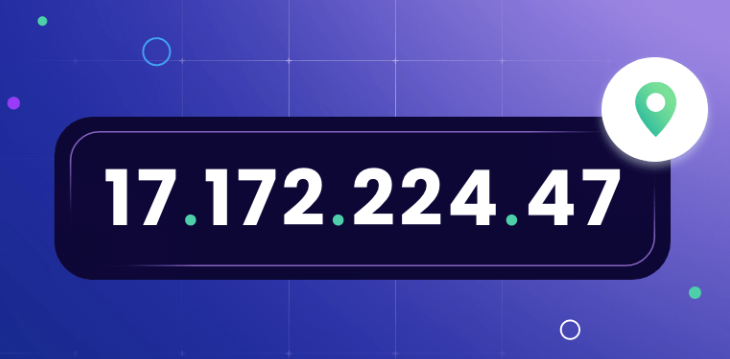
Những con số này cho phép các bộ định tuyến xác định nơi họ đang gửi thông tin trên internet. Họ cũng đảm bảo rằng đúng thiết bị đang nhận những gì được gửi. Vậy thì địa chỉ IP được định dạng như thế nào?
Địa chỉ IP được biểu diễn theo hai chuẩn chính: IPv4 và IPv6.
- IPv4 là dạng phổ biến nhất hiện nay, gồm bốn nhóm số thập phân (mỗi nhóm từ 0 đến 255) được ngăn cách bởi dấu chấm, ví dụ:
192.168.1.10. Mỗi nhóm đại diện cho 8 bit trong tổng cộng 32 bit của địa chỉ IP. - IPv6 là phiên bản mới hơn, có cấu trúc 128 bit, được chia thành 8 nhóm ký tự thập lục phân cách nhau bằng dấu hai chấm, ví dụ:
2001:db8:85a3::8a2e:370:7334. Dạng này ra đời để mở rộng không gian địa chỉ và cải thiện bảo mật, hiệu suất kết nối.
Mỗi địa chỉ IP thường đi kèm tiền tố mạng (CIDR), chẳng hạn /24 hoặc /64, giúp xác định phần mạng và phần thiết bị trong hệ thống.
>>> Cấu trúc địa chỉ IP là gì? Phân loại và cách kiểm tra IP chi tiết
1.2. Vai trò của địa chỉ IP
Địa chỉ IP hoạt động như “địa chỉ nhà” của thiết bị trên Internet, giúp các máy tính, điện thoại hay máy chủ nhận biết và giao tiếp với nhau. Nhờ có IP, dữ liệu được định tuyến chính xác từ thiết bị gửi đến thiết bị nhận, đảm bảo thông tin không bị thất lạc trên mạng. Ngoài ra, IP còn cho phép xác định vị trí địa lý tương đối của người dùng, quản lý truy cập mạng, lọc quyền truy cập, và hỗ trợ các dịch vụ bảo mật, quảng cáo hay phân tích lưu lượng trực tuyến.
2. Phân loại địa chỉ IP
Địa chỉ IP được chia thành nhiều nhóm khác nhau dựa trên mục đích sử dụng và cách chúng hoạt động trong mạng. Ba tiêu chí phổ biến nhất là phạm vi sử dụng, tính chất thay đổi, và phiên bản giao thức.
2.1. Phân loại theo phạm vi sử dụng
-
IP riêng (Private IP): Là địa chỉ được sử dụng trong mạng nội bộ (LAN) như ở nhà, công ty hoặc tổ chức. Những IP này không thể truy cập trực tiếp từ Internet và thường được router chuyển đổi thông qua cơ chế NAT (Network Address Translation) khi gửi dữ liệu ra ngoài. IP riêng giúp tiết kiệm không gian địa chỉ và tăng cường bảo mật cho mạng nội bộ.
-
Các dải IP riêng phổ biến gồm:
-
10.0.0.0 – 10.255.255.255 -
172.16.0.0 – 172.31.255.255 -
192.168.0.0 – 192.168.255.255
-
-
-
IP công cộng (Public IP): Là địa chỉ do nhà cung cấp dịch vụ Internet (ISP) cấp, được dùng để kết nối và giao tiếp trực tiếp trên Internet. Mỗi thiết bị hoặc mạng có IP công cộng duy nhất để các máy chủ, website hay ứng dụng có thể định danh người dùng. Ví dụ: khi bạn truy cập một trang web, hệ thống máy chủ sẽ nhận biết thiết bị của bạn thông qua IP công cộng này.
>>> IP Private là gì? Phân biệt IP Private và IP Public
2.2. Phân loại theo tính chất thay đổi
- IP tĩnh (Static IP): Là địa chỉ cố định, không thay đổi theo thời gian. IP tĩnh thường được gán thủ công cho máy chủ web, camera giám sát, hoặc thiết bị cần truy cập ổn định từ xa. Ưu điểm của IP tĩnh là tính ổn định cao, dễ cấu hình các dịch vụ mạng. Tuy nhiên, nó dễ bị theo dõi và tấn công hơn vì không thay đổi.
- IP động (Dynamic IP): Được cấp phát tự động bởi DHCP (Dynamic Host Configuration Protocol) mỗi khi thiết bị kết nối mạng. Địa chỉ này có thể thay đổi sau mỗi lần khởi động lại modem hoặc sau một khoảng thời gian nhất định. IP động phổ biến với người dùng cá nhân vì tiết kiệm tài nguyên IP, linh hoạt và có mức bảo mật tự nhiên cao hơn do thường xuyên thay đổi.
>>> IP tĩnh và IP động là gì? So sánh địa chỉ IP tĩnh và IP động
2.3. Phân loại theo phiên bản giao thức
- IPv4 (Internet Protocol version 4): Là phiên bản lâu đời và được sử dụng rộng rãi nhất hiện nay. IPv4 dùng 32 bit để biểu diễn địa chỉ, chia thành 4 nhóm số (octet) ngăn cách bởi dấu chấm, ví dụ:
192.168.1.10. IPv4 hỗ trợ khoảng 4,3 tỷ địa chỉ duy nhất, nhưng do sự phát triển mạnh của Internet, số lượng này đang dần cạn kiệt. - IPv6 (Internet Protocol version 6): Là thế hệ kế tiếp của IPv4, sử dụng 128 bit, cho phép tạo ra một lượng địa chỉ gần như vô hạn. IPv6 được viết bằng hệ thập lục phân, chia thành 8 nhóm ký tự cách nhau bằng dấu hai chấm, ví dụ:
2001:db8:85a3::8a2e:370:7334. Ngoài việc mở rộng không gian địa chỉ, IPv6 còn tích hợp nhiều cải tiến như bảo mật tốt hơn (IPsec mặc định), tốc độ xử lý nhanh hơn, và tự động cấu hình địa chỉ cho thiết bị trong mạng.
>>> Tìm hiểu thêm về địa chỉ IP theo giao thức:
- IPv4 là gì? Tất tần tật thông tin về IPv4 nhất định phải biết
- IPV6 là gì? Tìm hiểu điểm khác biệt giữa IPV6 và IPV4
3. Địa chỉ IP hoạt động như thế nào?
Mỗi thiết bị kết nối Internet như máy tính, điện thoại, máy chủ hay router đều được gán một địa chỉ IP duy nhất để có thể gửi và nhận dữ liệu. Khi bạn truy cập một trang web, quá trình truyền dữ liệu diễn ra qua nhiều bước, trong đó địa chỉ IP đóng vai trò định hướng và xác thực “đường đi” của thông tin.
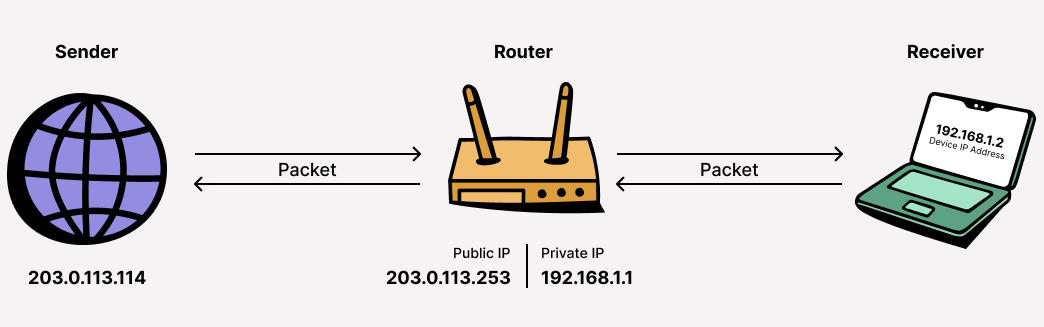
- Gán địa chỉ IP cho thiết bị: Khi thiết bị kết nối mạng, router hoặc nhà cung cấp dịch vụ Internet (ISP) sẽ cấp phát một địa chỉ IP cho thiết bị đó. Địa chỉ này có thể là IP riêng trong mạng nội bộ (LAN) hoặc IP công cộng dùng để truy cập Internet.
- Gửi yêu cầu đến máy chủ: Khi bạn nhập một địa chỉ web (ví dụ:
hidemyacc.com), hệ thống DNS (Domain Name System) sẽ chuyển tên miền đó thành địa chỉ IP của máy chủ chứa website. Thiết bị của bạn dùng địa chỉ này để gửi yêu cầu đến đúng đích. - Định tuyến dữ liệu qua Internet: Dữ liệu được chia thành các gói tin nhỏ (packets). Mỗi gói chứa địa chỉ IP nguồn (thiết bị của bạn) và địa chỉ IP đích (máy chủ website). Các router trên Internet sẽ dựa vào thông tin này để định tuyến gói tin qua nhiều mạng trung gian cho đến khi đến nơi.
- Máy chủ phản hồi lại: Khi máy chủ nhận được yêu cầu, nó sử dụng địa chỉ IP nguồn trong gói tin để gửi phản hồi (trang web, dữ liệu, hình ảnh...) trở lại thiết bị của bạn. Nhờ vậy, thông tin được truyền chính xác đến người gửi ban đầu.
- Cơ chế NAT trong mạng nội bộ: Nếu bạn đang trong mạng Wi-Fi, nhiều thiết bị có thể cùng truy cập Internet qua một IP công cộng duy nhất. Router sẽ dùng NAT (Network Address Translation) để chuyển đổi giữa các IP riêng (private IP) trong mạng nội bộ và IP công cộng khi gửi nhận dữ liệu ra ngoài.
Địa chỉ IP hoạt động như một hệ thống định danh và điều hướng, đảm bảo mọi gói tin đều biết đi đâu và quay về đâu trong “mạng lưới” Internet khổng lồ. Nhờ có IP, hàng tỷ thiết bị trên thế giới có thể kết nối và trao đổi dữ liệu một cách chính xác, nhanh chóng.
4. Hướng dẫn tra cứu địa chỉ IP
4.1. Cách tra cứu địa chỉ IP trên thiết bị di động
Cách xem địa chỉ IP cá nhân
Với điện thoại chạy bằng hệ điều hành Android:
- Bước 1: Vào “Cài đặt” - Chọn mục “Giới thiệu”
- Bước 2: Chọn “Trạng thái” - Địa chỉ IP Private được hiển thị ở mục “Địa chỉ IP”
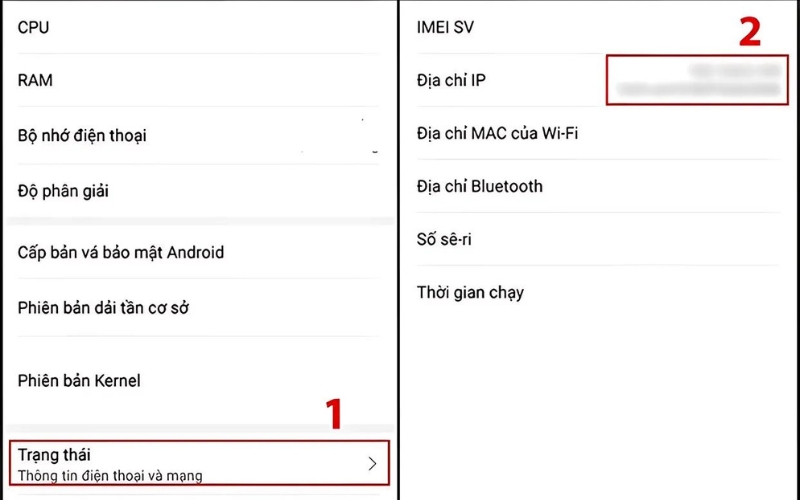
Với điện thoại chạy bằng hệ điều hành iOS:
- Bước 1: Vào biểu tượng “Cài đặt” - chọn mục “Wi-Fi”
- Bước 2: Chọn tên mạng Wi-Fi đang sử dụng - Xem địa chỉ IP tại mục “Địa chỉ IP”
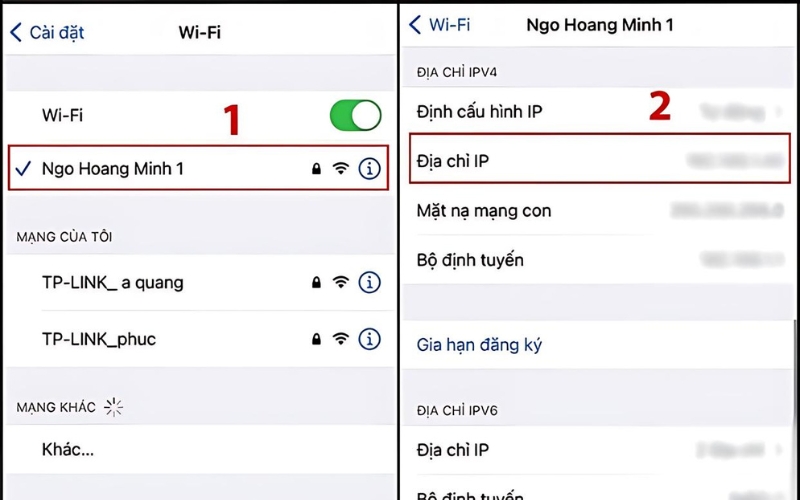
Cách xem địa chỉ IP công cộng
Sử dụng các Website để tra cứu địa chỉ IP thiết bị của bạn. Bạn truy cập vào trang web https://ipfighter.com/ - Website sẽ điều hướng đến địa chỉ IP của bạn. Bên cạnh đó bạn cũng có thể tra cứu địa chỉ IP thông qua các website uy tín khác như: https://whatismyipaddress.com hoặc https://www.ipchicken.com.
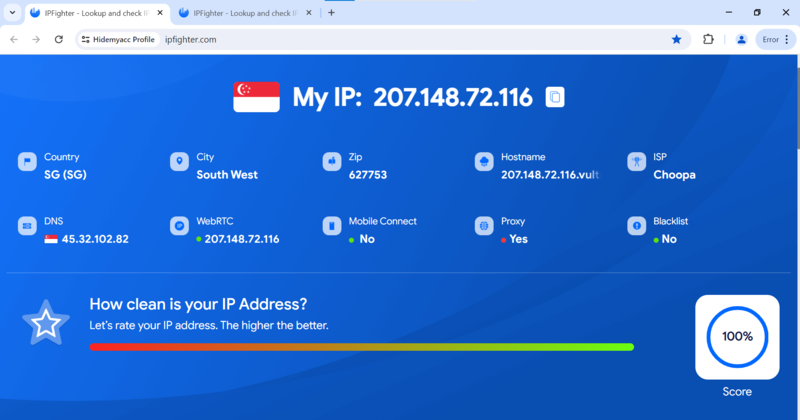
4.2. Cách tra cứu địa chỉ IP trên máy tính
Để xem địa chỉ IP trên máy tính, bạn cũng có thể sử dụng các site mà Hidemyacc hướng dẫn ở trên như https://ipfighter.com/, https://www.ipchicken.com , https://whatismyipaddress.com…
Ngoài ra, Hidemyacc cũng đã tổng hợp thông tin về cách xem địa chỉ IP là gì chi tiết trên máy tính Window và MacOS:
Các cách xem địa chỉ IP trên máy tính Window
- Xem địa chỉ IP bằng Network & Internet Settings: Nhấn chuột phải vào biểu tượng Network (mạng) trên thanh Taskbar - Chọn Open Network & Internet Settings - tại mục Status chọn Change Connection Properties - xem địa chỉ IP hiển thị tại dòng IPv4 Address.
- Check địa chỉ IP từ thanh Taskbar: Click chuột phải vào biểu tượng mạng trên thanh công cụ Taskbar - chọn Open Network & Internet settings - chọn Open Network and Sharing Center - chọn tên mạng - xem địa chỉ IP hiển thị tại dòng IPv4 Address.
- Cách xem từ thanh Task Manager: Nhấn chuột phải trên thanh Taskbar - chọn Task Manager - tại mục Performance trên thanh công cụ - chọn Ethernet hoặc Wi-Fi - địa chỉ IP hiển thị tại IPv4 Address.
- Dùng Command Prompt: Nhấn tổ hợp phím Windows + R - sau đó gõ “cmd” vào thanh tìm kiếm - nhấn OK - gõ lệnh “ipconfig” vào cửa sổ - nhấn Enter
- Xem địa chỉ IP bằng Powershell: Nhấn tổ hợp phím Windows + R - sau đó gõ “Powershell” - nhấn tổ hợp phím Ctrl + Shift - Enter để truy cập vào chế độ Administrator - nhập lệnh “Get-NetIpAddress” - nhấn Enter - địa chỉ IP sẽ hiện thị trên màn hình.
Các cách xêm địa chỉ IP trên máy MacOS
-
Cách 1: Thông qua Tiện ích chọn Hệ thống
- Bước 1: Nhấn vào biểu tượng Apple bên trên góc trái màn hình - chọn “Tùy chọn Hệ thống”
- Bước 2: Chọn Mạng (Network) - Bên dưới “Trạng thái” địa chỉ IP sẽ xuất hiện.
-
Cách 2: Thông qua Terminal
- Bước 1: Nhấn tổ hợp phím Cmd + Space - mở hộp tìm kiếm Spotlight - nhập lệnh “Terminal”
- Bước 2: Sử dụng lệnh “ifconfig | grep "inet " | grep -v 127.0.0.1” - địa chỉ IP sẽ hiện thị phía sau “inet".
5. Địa chỉ IP của người dùng có thể bị rò rỉ không?
Câu trả lời là có. Dù bạn đang dùng mạng Wi-Fi, dữ liệu di động hay thậm chí VPN, địa chỉ IP vẫn có thể vô tình bị lộ thông qua nhiều cơ chế khác nhau. Một số nguyên nhân phổ biến gồm:
- Rò rỉ WebRTC (Web Real-Time Communication): Trình duyệt như Chrome hoặc Firefox hỗ trợ WebRTC để gọi video, chia sẻ file, nhưng đôi khi tính năng này có thể tiết lộ IP thật của bạn, ngay cả khi bạn đang dùng VPN hoặc proxy.
- Rò rỉ DNS (DNS Leak): Khi bạn truy cập website, trình duyệt cần truy vấn DNS để tìm IP máy chủ. Nếu những truy vấn này không đi qua máy chủ VPN mà gửi trực tiếp đến DNS của nhà mạng, IP thật của bạn có thể bị lộ.
- Rò rỉ IPv6: Một số VPN hoặc proxy chỉ ẩn địa chỉ IPv4, trong khi IPv6 vẫn hoạt động song song và có thể bị phát hiện bởi website hoặc hệ thống theo dõi.
- Sử dụng proxy hoặc VPN kém bảo mật: Một số dịch vụ miễn phí không mã hóa đầy đủ hoặc ghi lại log kết nối, dẫn đến việc IP người dùng bị lưu trữ và chia sẻ.
- Tập tin hoặc script nhúng trên website: Một số trang web có thể nhúng mã JavaScript hoặc hình ảnh theo dõi (tracking pixel) để thu thập địa chỉ IP thực của người truy cập.
Làm thế nào để tránh rò rỉ IP?
- Kiểm tra rò rỉ định kỳ bằng các công cụ như
ipleak.nethoặcbrowserleaks.com. - Tắt WebRTC trong trình duyệt (hoặc dùng tiện ích chặn).
- Sử dụng VPN, proxy và trình duyệt antidetect đáng tin cậy, ví dụ như Hidemyacc, cho phép tạo nhiều hồ sơ trình duyệt với IP, timezone, và thông số khác nhau, giúp ngăn website phát hiện danh tính thật.
- Luôn cập nhật trình duyệt và phần mềm bảo mật để vá các lỗ hổng mới.
6. Làm cách nào để thay đổi địa chỉ IP?
Sử dụng Proxy: đây là cách đơn giản nhất để thay đổi địa chỉ IP. Proxy Server sẽ hoạt động như một mặt nạ khi bạn kết nối Internet. Có rất nhiều Máy chủ Proxy miễn phí nhưng không đáng tin cậy. Proxy dân cư tĩnh đáng tin cậy và xác thực hơn vì đây là IP từ các hộ gia đình thực sự. Nhưng chỉ với Proxy Server, bạn sẽ không thể thay đổi các thông tin tham số khác của thiết bị và cuối cùng các nền tảng như Google, Facebook, Amazon, Etsy, v.v. vẫn có thể phát hiện thông tin vân tay trình duyệt của bạn.
Sử dụng VPN: VPN hoạt động như một máy chủ có thể thay đổi Địa chỉ IP và mã hóa tất cả dữ liệu của bạn. Khi bạn chuyển dữ liệu của mình, nó sẽ được chuyển qua máy chủ VPN, sau đó VPN sẽ chuyển dữ liệu dưới một IP khác để bảo vệ danh tính IP của bạn. Tuy nhiên, tương tự như Proxy, VPN cũng không thể thay đổi các thông tin khác về dấu vân tay trình duyệt của bạn.
Sử dụng kết nối Internet khác: vì địa chỉ IP của bạn tiết lộ việc di chuyển hộ gia đình của bạn, bạn có thể sử dụng Wifi từ nơi khác để thay đổi địa chỉ IP.
Sử dụng 3G/4G di động: bật/tắt dữ liệu di động 3G/4G của bạn cũng có thể thay đổi địa chỉ IP.
- 4 cách đơn giản để fake địa chỉ IP trên PC
- Cách thay đổi địa chỉ IP điện thoại iPhone và Android đơn giản
Trình duyệt chống phát hiện Hidemyacc sẽ giúp bạn ẩn thông số gốc của máy tính để tránh bị phát hiện. Do đó, bạn có thể sử dụng nó với Proxy để làm cho hồ sơ ảo của bạn trông giống như một người dùng gốc thực sự và ngăn các trang web phát hiện danh tính thực của bạn.
Hãy tải xuống Hidemyacc và bắt đầu dùng thử 7 ngày ngay bây giờ!
Nếu bạn có thêm bất kỳ câu hỏi, nhận xét hoặc đề xuất nào, vui lòng liên hệ với chúng tôi qua Telegram, Skype hoặc Facebook Messenger.
7. FAQ
Làm thế nào để tìm địa chỉ IP của tôi?
Bạn có thể kiểm tra nhanh IP công khai bằng cách gõ “what is my IP” trên Google hoặc truy cập các trang như ifconfig.me, whatismyip.com. Để xem IP cục bộ trên thiết bị: trên Windows mở Command Prompt gõ ipconfig; trên macOS/Linux gõ ifconfig hoặc ip a; trên điện thoại vào phần Cài đặt → Wi-Fi → chi tiết mạng để xem địa chỉ IPv4/IPv6.
Liệu ai đó có thể theo dõi tôi bằng IP của tôi không?
Có. IP cho phép xác định nhà cung cấp dịch vụ (ISP) và vị trí địa lý ở mức thành phố/quận trong nhiều trường hợp. Tuy nhiên, để xác định chính xác ai đứng sau một IP thường cần phối hợp với ISP và thủ tục pháp lý (subpoena). Ngoài ra, nếu kết hợp IP với cookie, fingerprint hay dữ liệu đăng nhập, khả năng theo dõi cá nhân tăng nhiều.
Mọi thiết bị đều có địa chỉ IP không?
Nếu thiết bị kết nối vào mạng (Wi-Fi, Ethernet, di động), thì có, nó sẽ có một IP cục bộ (private) do router cấp và khi ra Internet có thể dùng một IP công cộng chung qua NAT. Thiết bị không kết nối mạng thì không có IP.
Địa chỉ IP có thể bị hack không?
Điều này không đúng vì IP chỉ là số nhận dạng. Nhưng thiết bị hoặc dịch vụ đang dùng IP đó có thể bị tấn công nếu mở cổng, có lỗ hổng hoặc cấu hình yếu (ví dụ: dịch vụ web, camera, SSH không bảo mật). Vì vậy bảo mật thiết bị và tường lửa quan trọng hơn việc “bảo vệ IP” đơn thuần.
Việc ẩn địa chỉ IP của tôi có bất hợp pháp không?
Trong hầu hết quốc gia, sử dụng VPN hoặc proxy để ẩn IP là hợp pháp; nhiều doanh nghiệp và cá nhân dùng vì bảo mật và riêng tư. Tuy nhiên, nếu ẩn IP để thực hiện hành vi phạm pháp (hack, lừa đảo, bypass pháp lý), đó là bất hợp pháp. Lưu ý: một số quốc gia có quy định hạn chế/vô hiệu hóa VPN, kiểm tra luật địa phương trước khi dùng.
Địa chỉ IP trông như thế nào?
Thường theo hai dạng chính:
- IPv4: bốn số thập phân cách dấu chấm, mỗi số 0-255 (ví dụ 192.168.1.10).
- IPv6: tám nhóm ký tự thập lục phân cách dấu hai chấm, có thể rút gọn :: (ví dụ 2001:db8:85a3::8a2e:370:7334).